Cómo abrir una aplicación como administrador de forma predeterminada en Windows 11
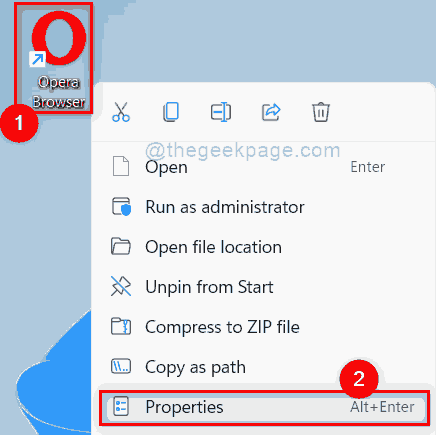
- 1039
- 182
- Sra. Lorena Sedillo
Hay algunas aplicaciones que funcionan mejor cuando se abren como administrador y cuando ha iniciado sesión como una cuenta de usuario, entonces probablemente no puede simplemente abrir la aplicación haciendo doble clic en ella. En su lugar, debe hacer clic derecho y elegir ejecutar como administrador cada vez. Este problema no surge si ha iniciado sesión en su sistema como administrador. Pero ¿sabía que hay una manera de hacer que solo la aplicación específica se abra como administrador siempre en Windows 11?. Si se pregunta cómo se puede hacer, es realmente una cuestión de algunos pasos simples. En esta publicación, elaboramos cómo puede abrir una aplicación como administrador siempre en su sistema Windows 11.
Pasos sencillos a seguir para abrir cualquier aplicación como administrador siempre en Windows 11
Paso 1: haga clic derecho en el icono de la aplicación que desea abrir como administrador siempre como se muestra a continuación.
NOTA: Hemos elegido el navegador de ópera como ejemplo de explicación. Puede hacer lo mismo para cualquier aplicación que desee.
Paso 2: Entonces, seleccione Propiedades Desde el menú contextual para abrir la ventana Propiedades.
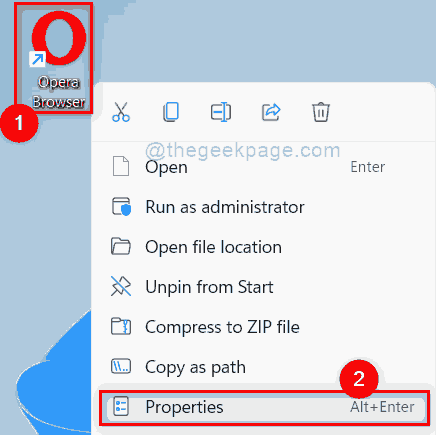
Paso 3: en la ventana Propiedades, vaya a Compatibilidad pestaña.
Paso 4: En la sección Configuración, consulte el Ejecutar este programa como administrador caja.
Paso 5: Entonces, haga clic Aplicar y DE ACUERDO botón como se muestra en la siguiente captura de pantalla para hacer cambios.
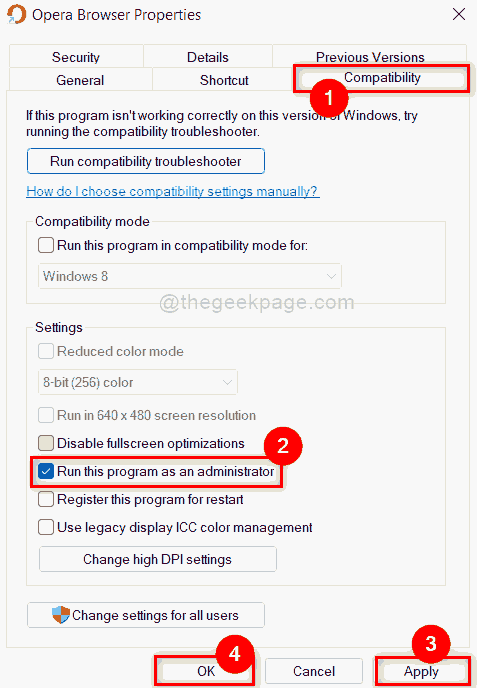
Ahora aquí en adelante, esta aplicación se abrirá como administrador cada vez que intente abrirla simplemente haciendo doble clic en ella en su sistema Windows 11.
Eso es todo amigos.
Espero que este artículo fuera informativo y lo encontraste interesante.
Háganos saber en la sección de comentarios si le gusta.
Gracias!
- « Corrige no poder agregar una nueva cuenta de usuario en Windows 11/10
- Cómo habilitar el cuadro de confirmación Eliminar en Windows 11 »

